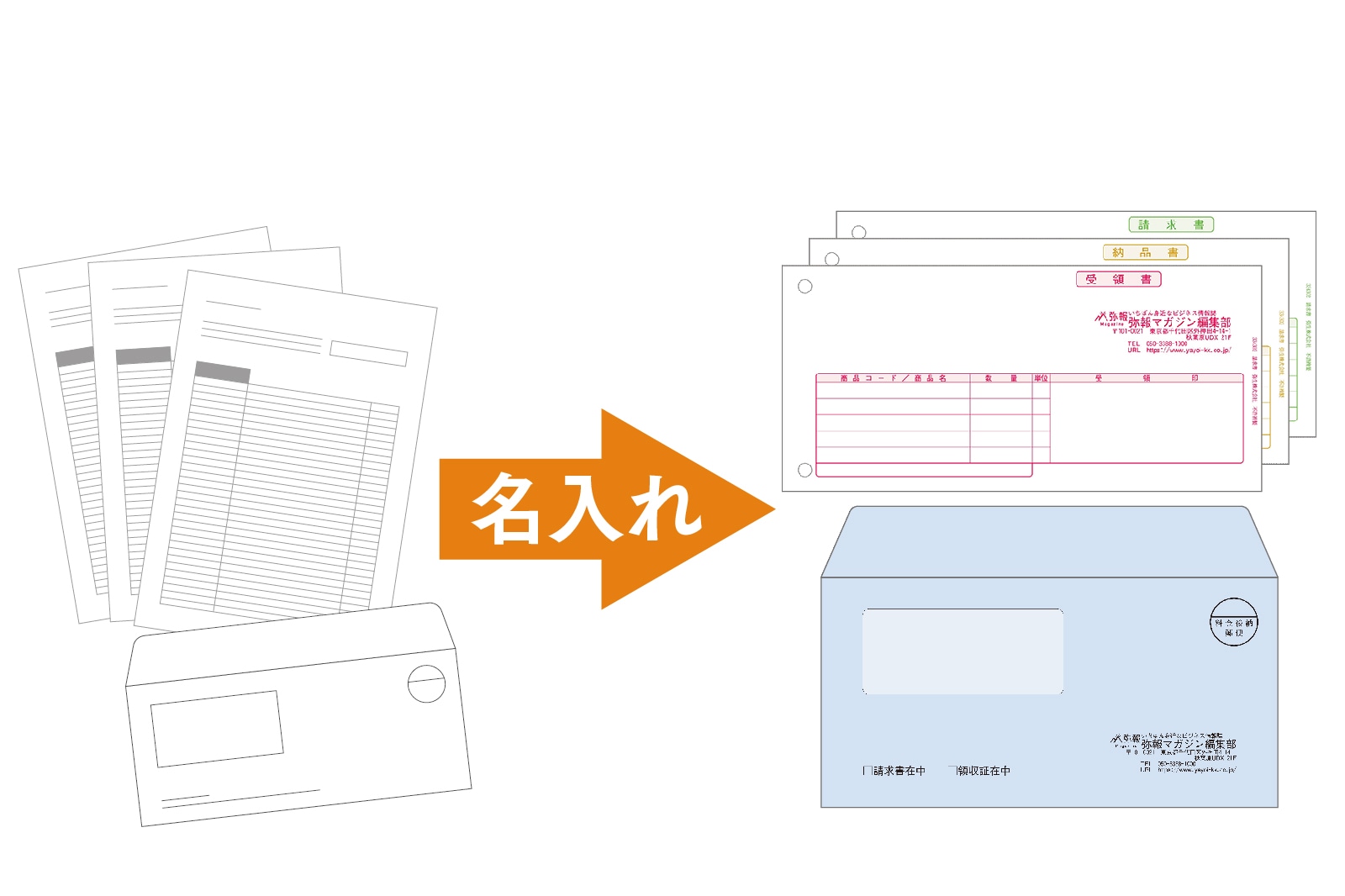- 弥生の製品・サービス
【すごいカラフルな給与明細書を作ってみた】やよいの給与明細 オンラインで楽々・簡単に給与計算
2017.05.22
著者:弥報編集部

※こちらの記事は2021年7月9日に更新いたしました
給与計算をもっとラクにしたいという方にぜひオススメのクラウド型サービス「やよいの給与明細 オンライン」。以前の記事ではExcelや手書きと比較しながら「やよいの給与明細 オンライン」の魅力をお伝えしました。給与計算業務の効率化に最適なサービスですが、「実際にやってみないとわからない」「忙しいから登録して試す時間が取れないよ・・・」と思って、まだ第1歩を踏み出せていない方もいらっしゃるかもしれません。今回はそんな方向けに、給与明細書を作成するまでの流れをご紹介します。
※今なら1年間無料で「やよいの給与明細 オンライン」をご利用いただける「初年度無償キャンペーン」を実施中です!
目次
例題:弥生マルシェ株式会社のA子さんの2017年5月分の給与明細書を作成
都内のとあるビルでWEBコンテンツの制作を手掛ける弥生マルシェ株式会社。従業員は、社長、社長の妻(経理兼クリエイター)、A子(クリエイター)の3名の会社です。そこで働くA子さんの給与明細書を作成してみましょう。
<2017年5月:A子さんの就業月報>
・名前:弥生A子
・給与支給日:翌月10日(締日は当月末日)
・所定労働日数:20.00
・出勤日数:19.00
・年次有給:1.00
・所定内労働時間:140:00
・残業時間:20:00
・基本給:200,000円
step1 「やよいの給与明細 オンライン」にログインする
まずは契約を済ませた「やよいの給与明細 オンライン」を立ちあげましょう。契約方法についてはこちらの記事をご確認ください。
「やよいの給与明細 オンライン」は、マイポータルにアクセスしてログインしてから起動します。
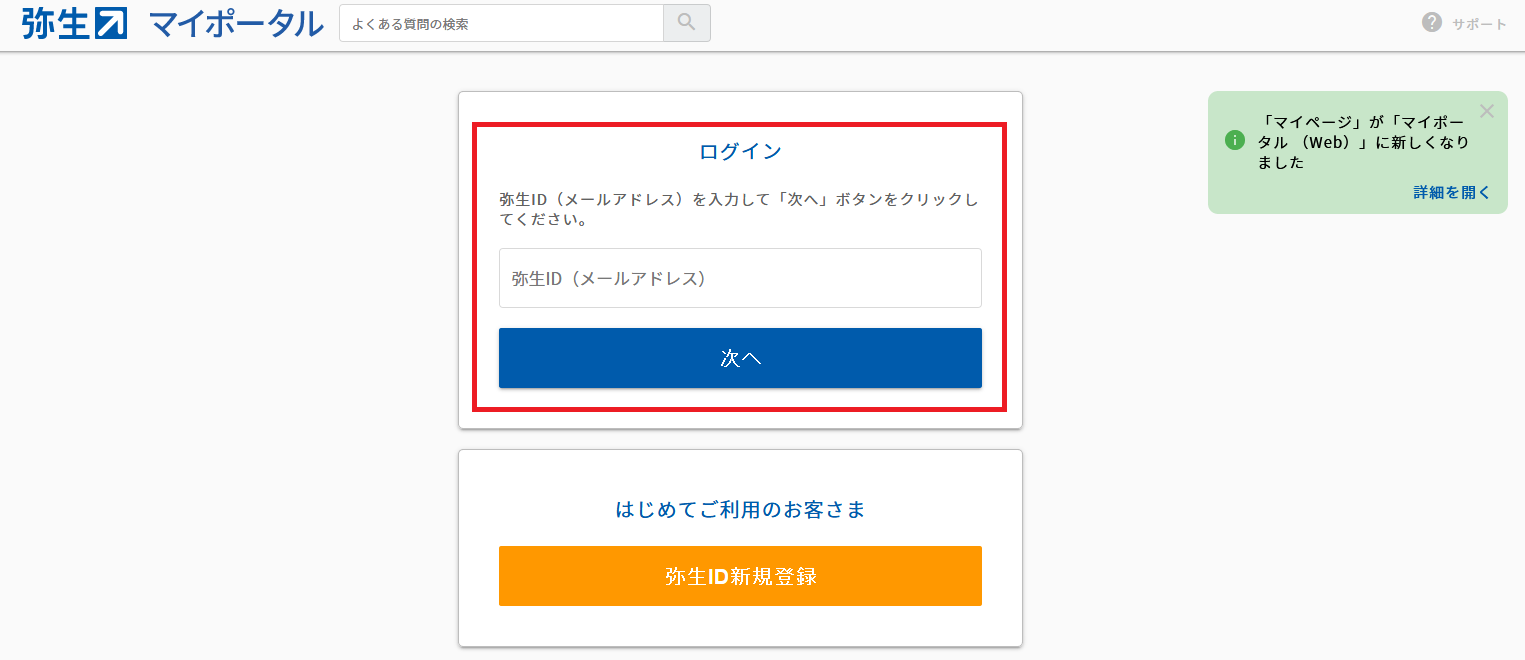
マイポータルにログイン後、お使いの製品に表示されている「やよいの給与明細 オンライン」の「製品を起動する」ボタンをクリックします。
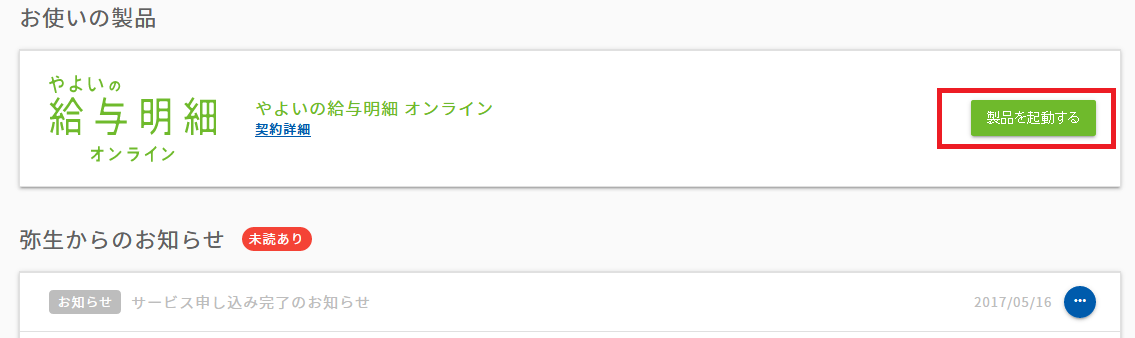
step2 給与明細書の書式設定
製品画面が表示されたら、メインメニューの「ホーム」から「給与明細書作成を始める」をクリックし、給与明細書を作成していきます。
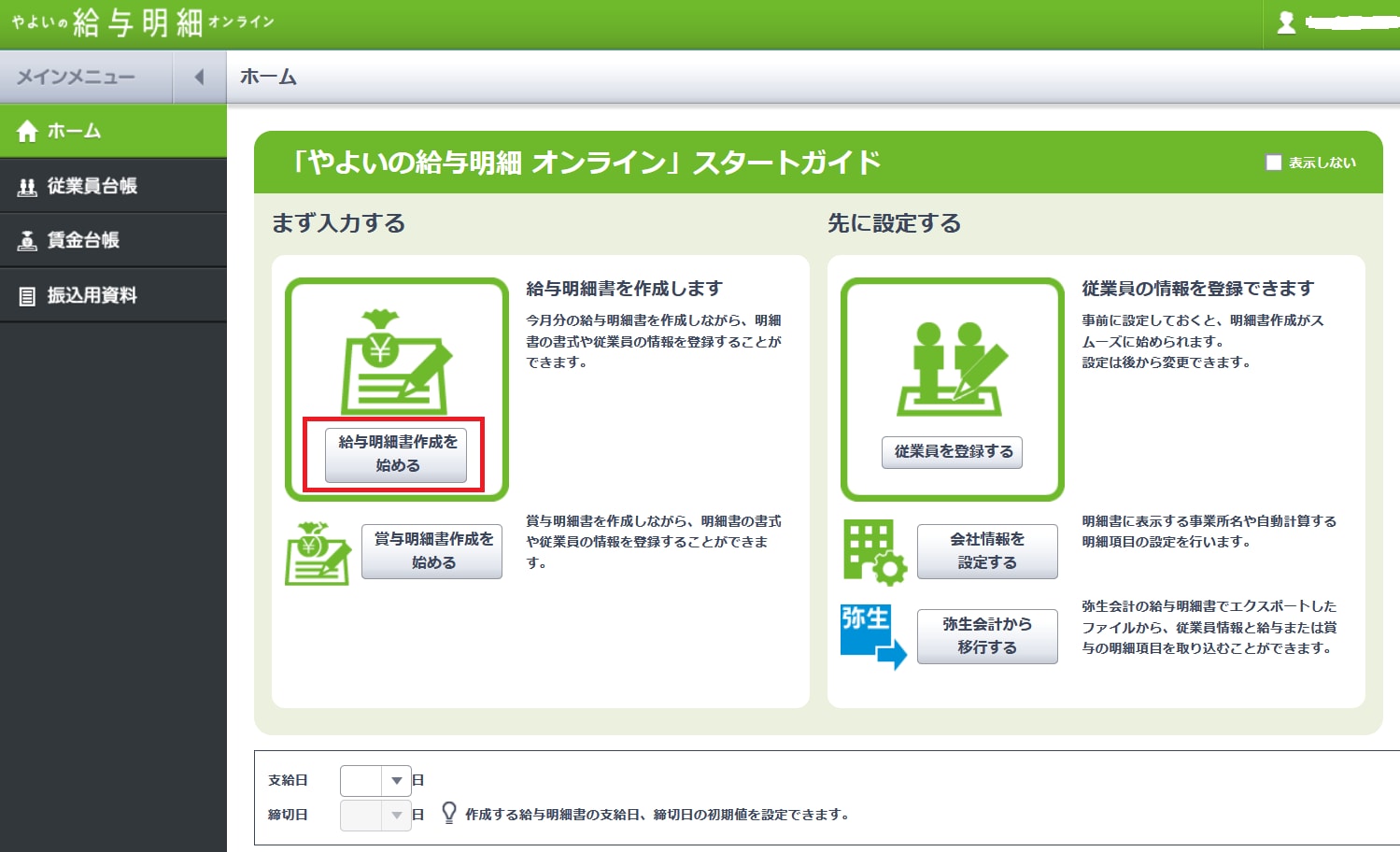
①テンプレートの選択
会社で使う給与明細のテンプレートを選びましょう。給与明細書と賞与明細書で別々のテンプレートを選ぶことも可能です。
今回は、A子さんに渡す給与明細書は、カラフルな「テンプレート8」で作成します。
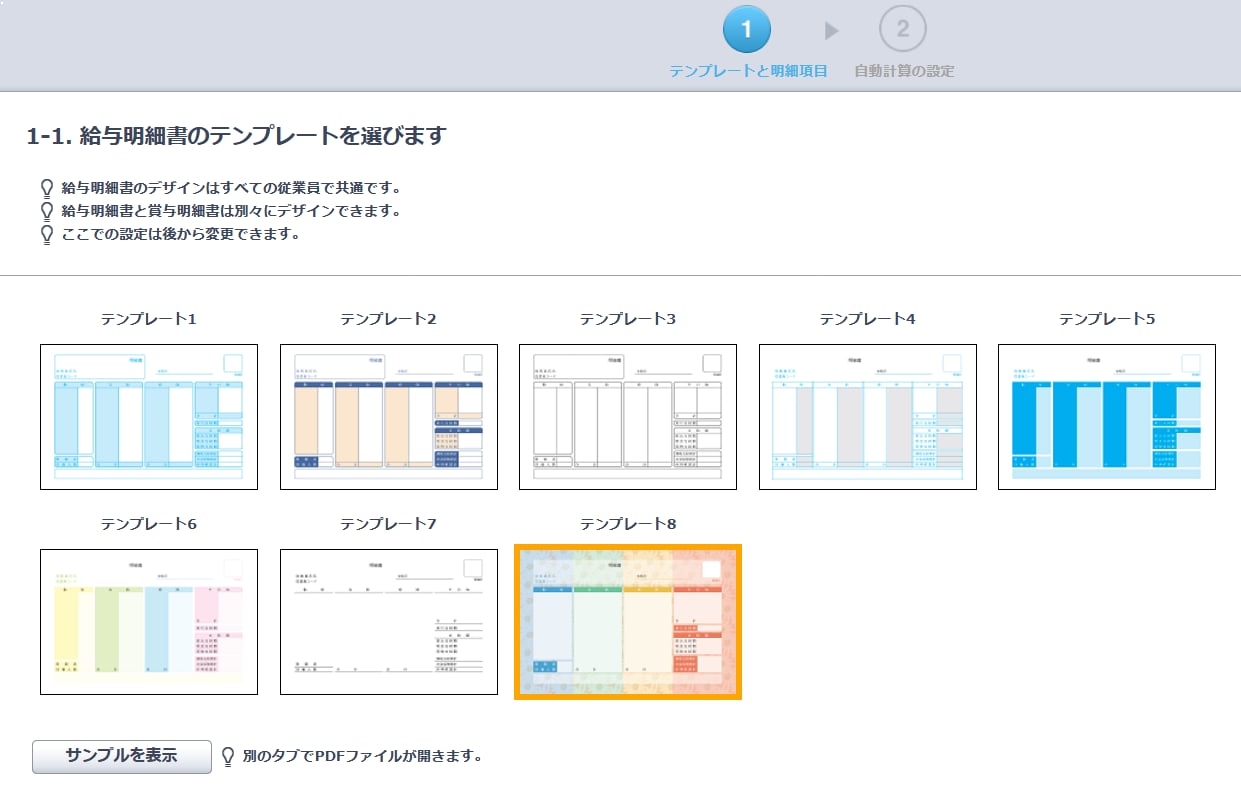
②印字する明細項目の設定
テンプレートを選んだら、印字する明細項目を設定していきます。「出勤日数」や「基本給」などの基本的な項目はすでに用意されているので、必要な項目の追加、不要な項目の削除、そして文言の修正をするだけで作業完了です。例えば、従業員に特別手当がある会社の場合は支給項目に「特別手当」に関する項目を追加することも可能です。該当箇所をクリックし、名称を入力するだけで設定できます。
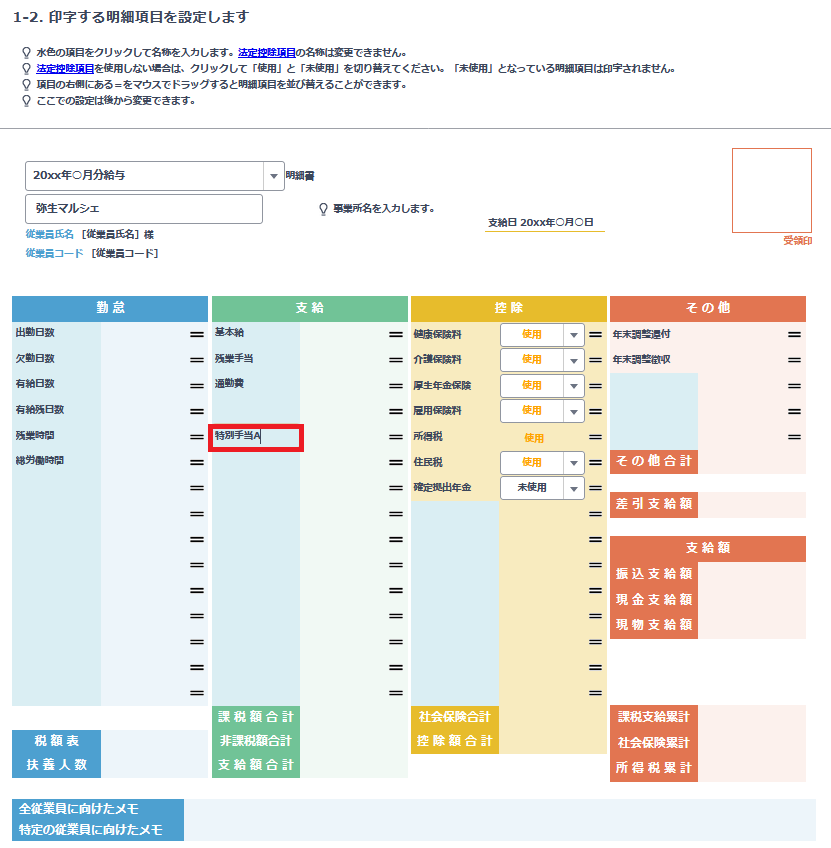
③法定控除項目などの計算方法や課税額合計などの設定
最後に健康保険料や介護保険料などの控除項目の設定を行います。
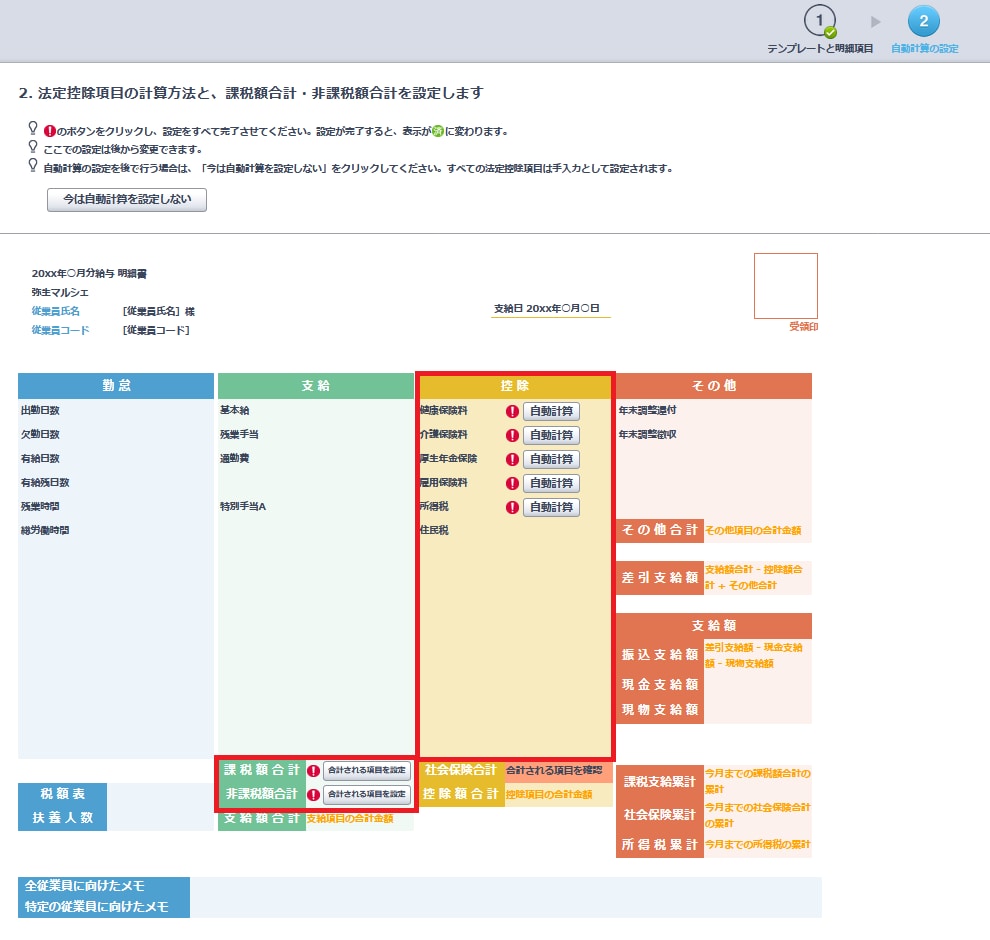
設定を行いたい項目(「!」横の「自動計算」ボタン)をクリックすると、設定に必要な内容がポップアップで表示されます。画面に従い入力していくだけで完了です。例えば、健康保険料の「自動計算」ボタンをクリックすると下記の画面が表示されます。
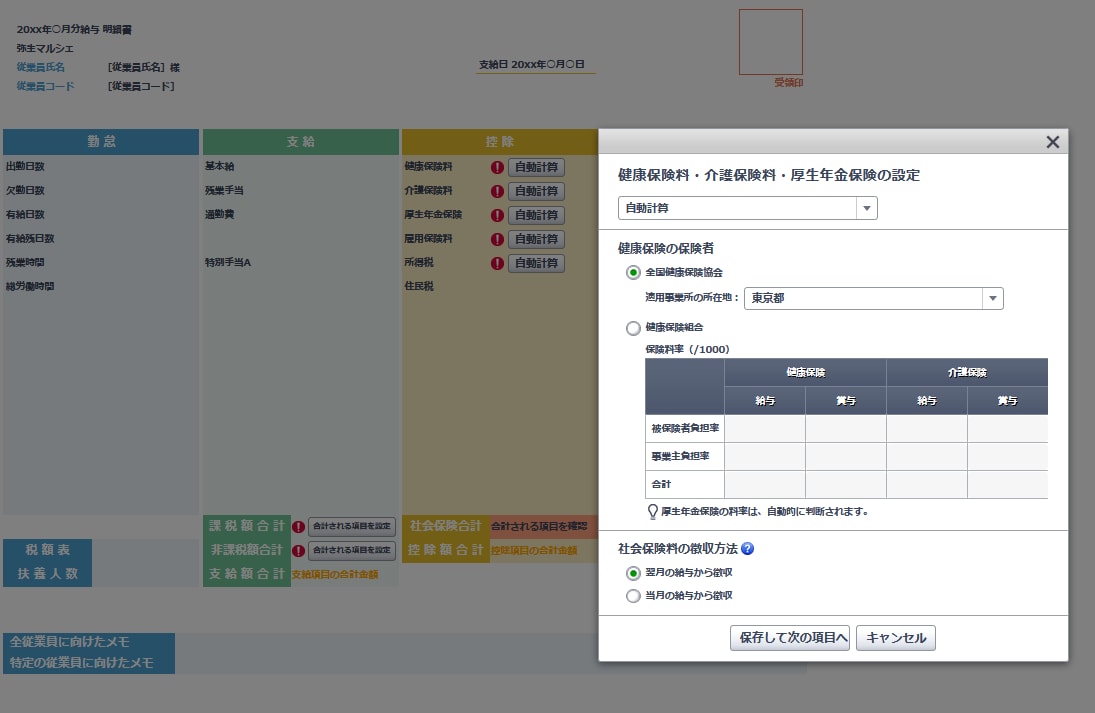
これで、step2給与明細書の書式設定はすべて終了です。書式設定は一度設定しておけば次月以降は不要なため、毎月の作業はstep3からになります。
step3 勤怠・支給額の入力に入りましょう。
step3 勤怠・支給額の入力し完成(毎月の作業はこのstepだけ!)
step2で作成した給与明細書にA子さんの勤怠と支給額を入力していきましょう。
①支給日・締切日の入力
作成する給与明細書の支給日・締切日などを入力していきます。A子さんの会社は末締めの25日払いのため、以下のような入力となります。
<2017年5月:A子さんの就業月報>
・名前:弥生A子
・給与支給日:翌月10日(締日は当月末日)
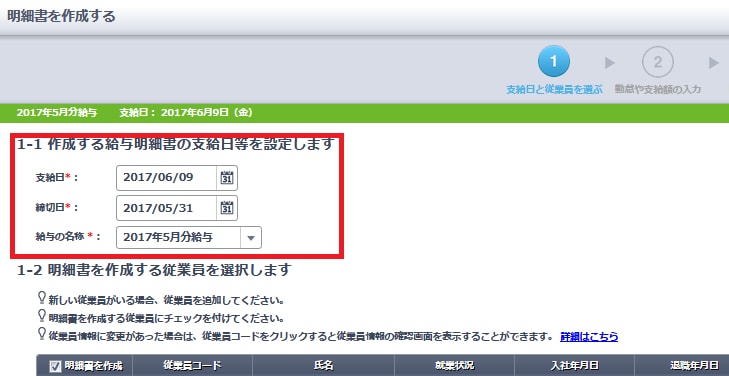
②従業員情報の登録
続いて、明細書を発行したい従業員を選択します。まだ従業員を1名も登録していませんので、「従業員を追加」のボタンから新規に弥生A子さんを登録します。
登録が終わったらいよいよ勤怠・支給額の入力に移ります。([勤怠や支給額の入力に進む]ボタンをクリック)
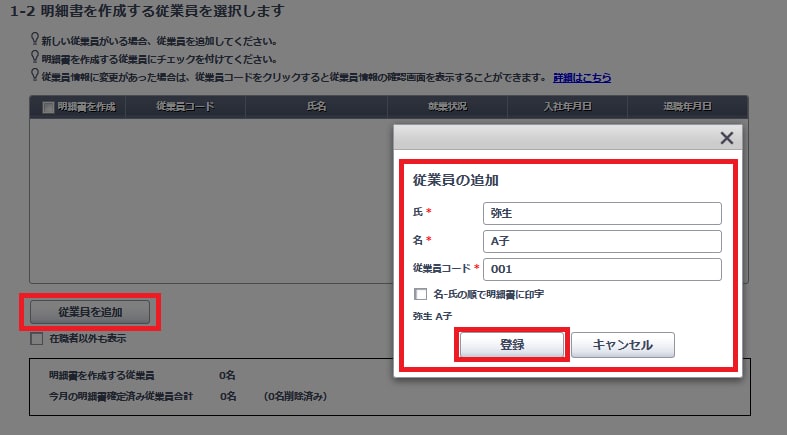

③勤怠・支給額の入力
A子さんの就業月報を元に、勤怠・支給額を入力していきます。
<2017年5月:A子さんの就業月報>
・名前:弥生A子
・所定労働日数:20.00
・出勤日数:19.00
・年次有給:1.00
・所定内労働時間:140:00
・残業時間:20:00
・基本給:200,000円
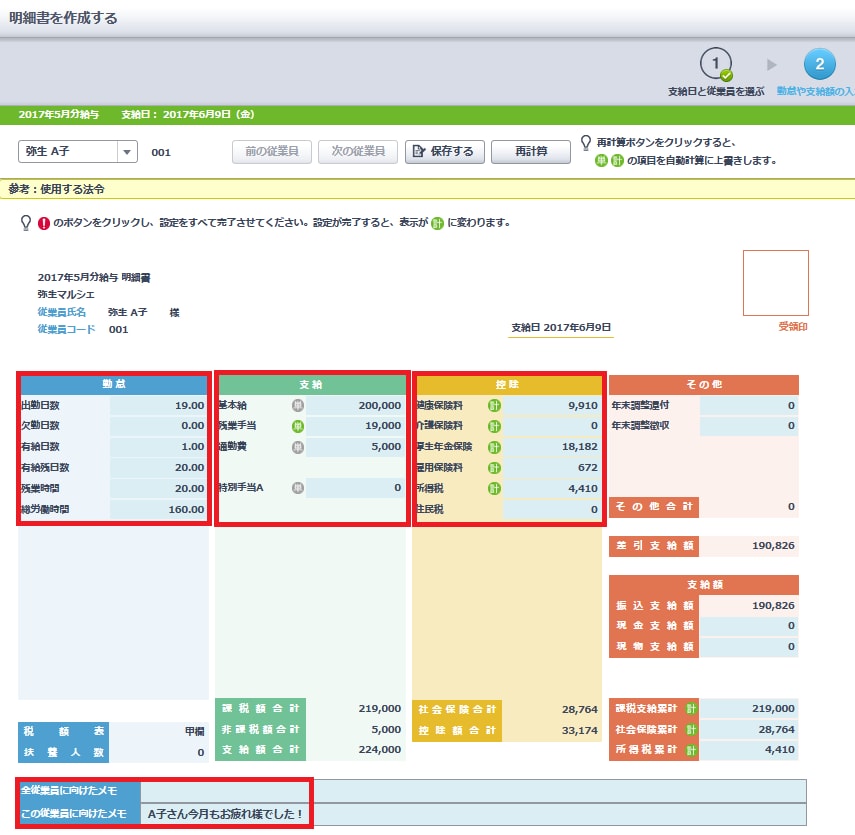
支給項目にある残業手当などの“時間”に対して支給額が変動する項目については、計算式を設定しておけば自動計算が可能です。
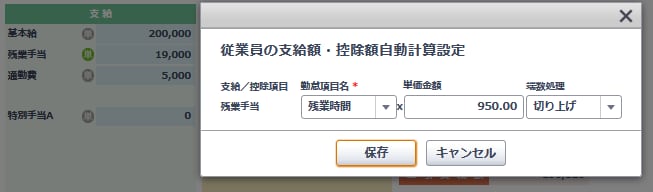
健康保険料などの控除項目は、クリックすると下記画像のような画面がポップアップで立ち上がります。「標準報酬月額表」が用意されているので、適切な等級を選択するだけです。
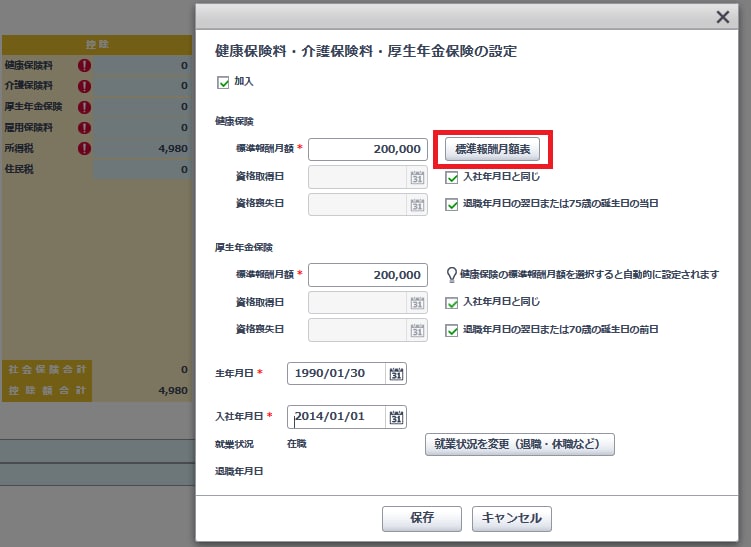
④明細一覧で入力内容の確認
勤怠・支給額の入力が完了すると明細一覧が表示されるので、入力に誤りがないか確認します。
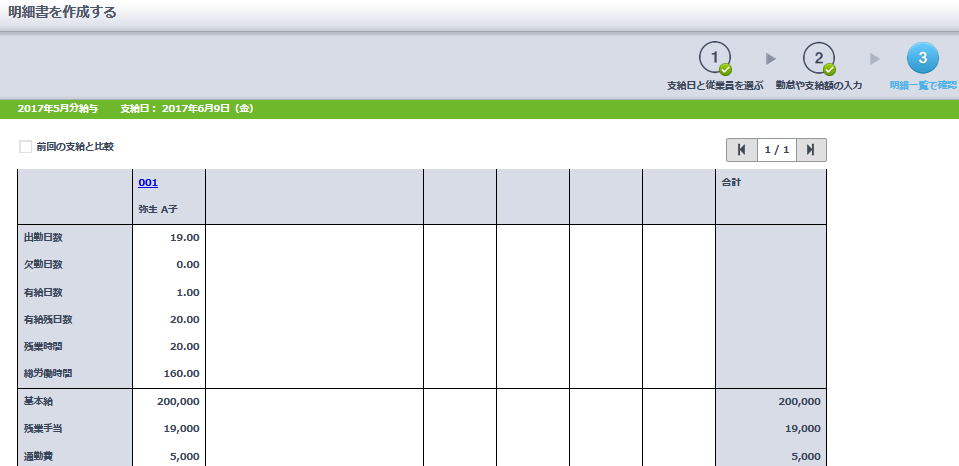
⑤完成イメージを確認し印刷
入力した内容が問題なければ、給与明細書をダウンロードしましょう。PDFデータでダウンロードされますので、印刷してA子さんに渡せば、今月の給与計算業務はすべて完了です!
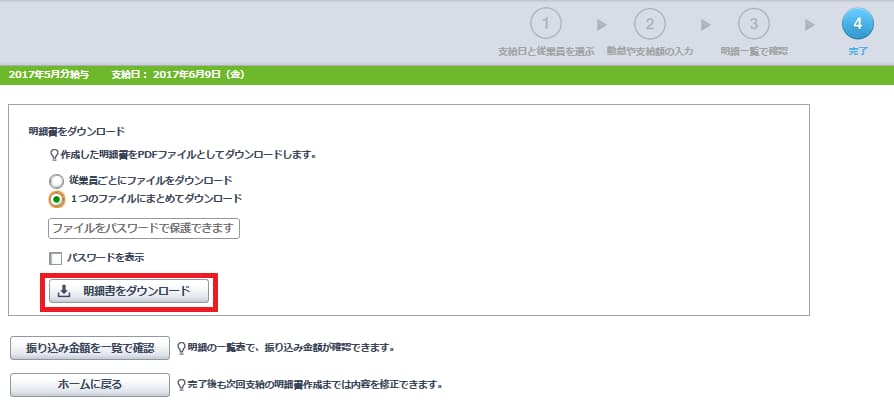
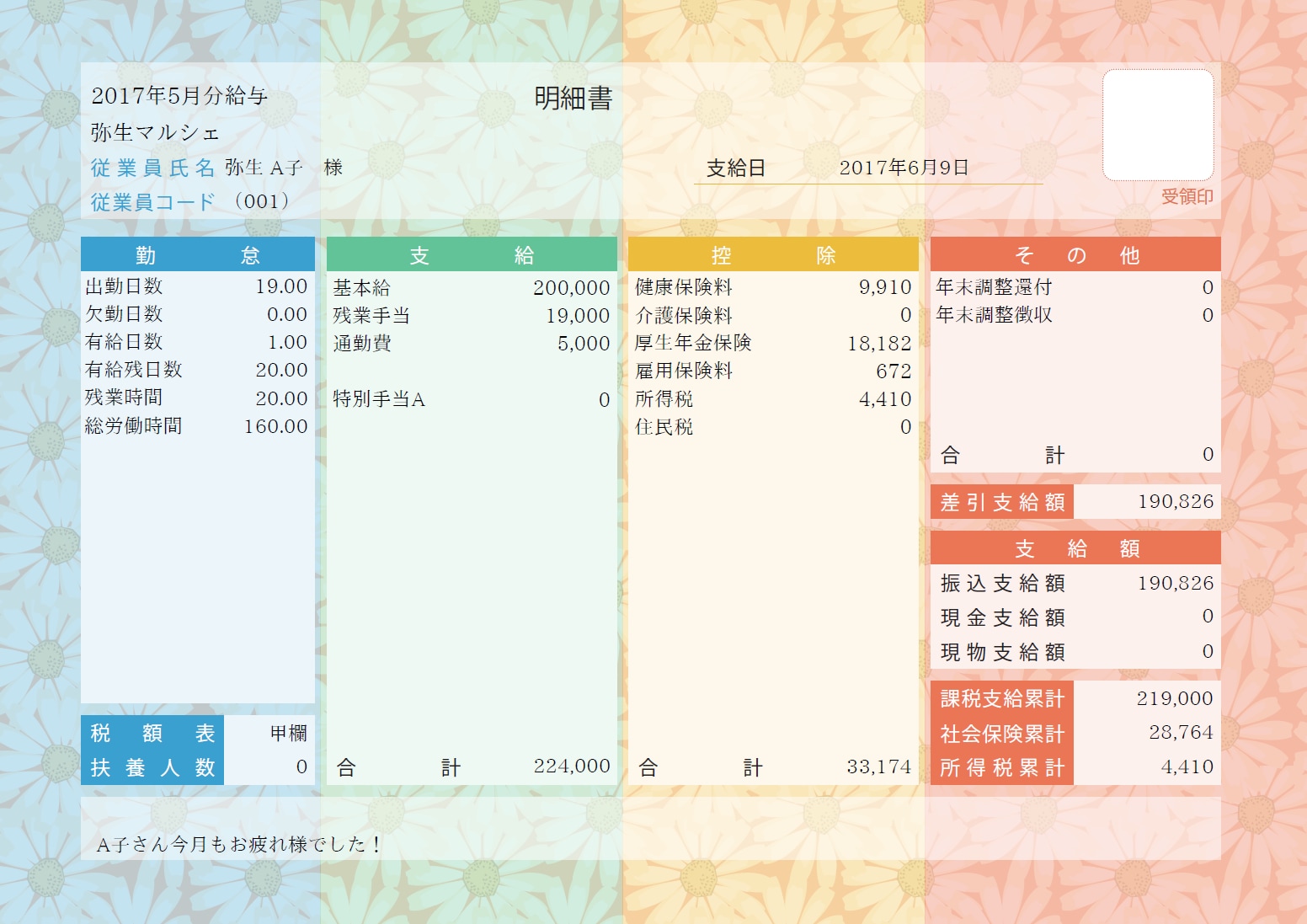
今なら、1年間無料で利用できる「初年度無償キャンペーン」がお得です
Excelよりも簡単で、きれいな給与明細書が作成できる「やよいの給与明細 オンライン」。
「やよいの給与明細 オンライン」では、最大2か月間無料でお試しいただける「無料体験プラン」をご用意しておりますが、今なら期間限定でもっとお得な「初年度無償キャンペーン」をご利用いただけます。
初年度無償キャンペーンでは、1か月に従業員10名までの給与明細書作成を作れる「プラン10」と、30名まで給与明細書を作れる「プラン30」のどちらのプランでも1年間無料でご利用いただけます。キャンペーンのご利用には適用条件がありますので、HPを必ずご確認ください。
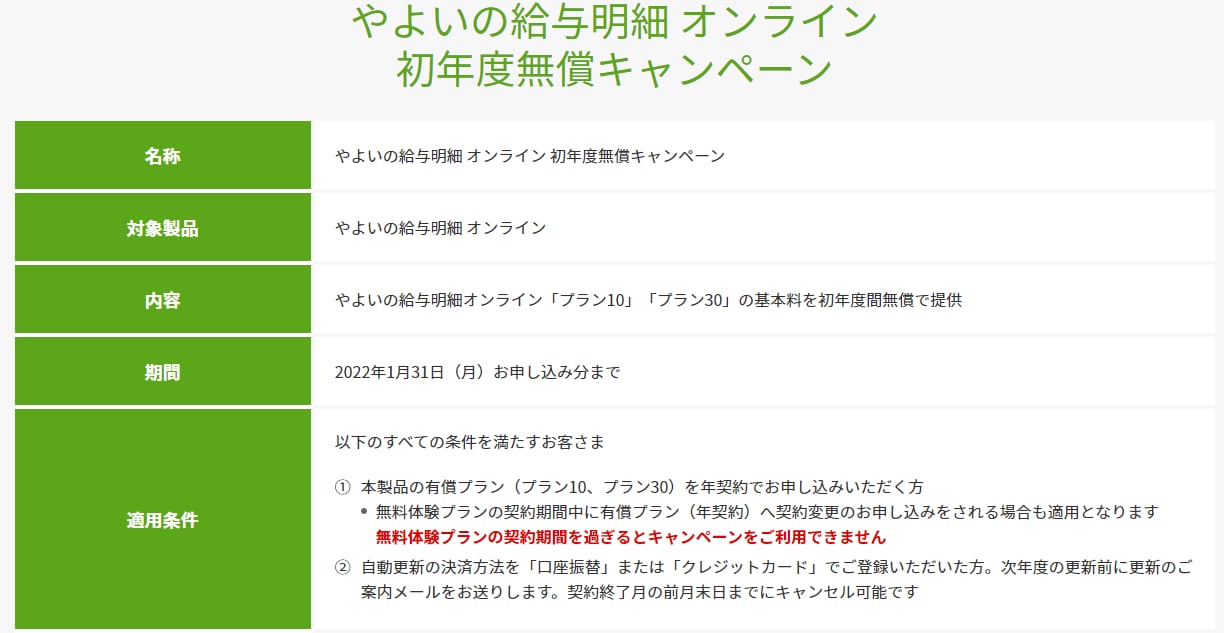
初年度無償キャンペーン申し込み後に、プラン変更することも可能です。また、無料体験プランに申し込まれた方でも、初年度無償キャンペーンにプラン変更することもできます。詳しくはこちらのFAQ(キャンペーン申し込み後に、プランを変更することはできますか?)をご覧ください。
ご利用中の方に便利な、FAQページもご用意していますので安心してご利用いただける「やよいの給与明細 オンライン」をお得なこのタイミングにご利用ください。

この記事の著者
弥報編集部
弥生ユーザーを応援する「いちばん身近なビジネス情報メディア」
資金調達ナビ
弥生のYouTubeで会計や経営、起業が学べる!
関連記事
事業支援サービス
弥生が提供する「経営の困った」を解決するサービスです。